最终效果


1、打开原图素材,选择菜单:图像 > 模式 > Lab颜色,确定后把背景图层复制一层,执行:图像 > 应用图像,参数设置如图1,效果如图2。

<图1>

<图2>
2、创建渐变映射调整图层,参数设置如图3,确定后把图层的不透明度改为:40%,效果如图4。

<图3>

<图4>
3、合并所有图层,选择菜单:图像 > 模式 > RGB颜色,确定后再创建曲线调整图层,参数设置如图5,6,效果如图7。
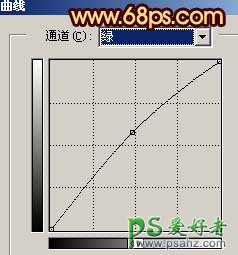
<图5>
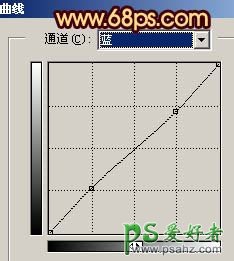
<图6>

<图7>
4、新建一个图层,按Ctrl + Alt + Shift + E盖印图层,执行:滤镜 > 模糊 > 高斯模糊,数值为5,确定后把图层混合模式改为“叠加”,图层不透明度改为:60%,效果如图8。

<图8>
5、创建色相/饱和度调整图层,对红色进行调整,加大饱和度,参数设置如图9,效果如图10。

<图9>

<图10>
6、新建一个图层,盖印图层,按Ctrl + Shift + U去色,然后把图层不透明度改为:15%,效果如图11。

<图11>
7、新建一个图层,盖印图层,适当锐化一下,再用加深工具把边角部分加深一下,完成最终效果。

<图12>





















